Có nhiều cách để cài đặt lại Windows 10, 11 khi gặp sự cố nếu không cẩn thận bạn sẽ cài lại Windows mới với ổ cứng không còn dữ liệu như mong muốn. Tuy nhiên với Windows 11 có một tùy chọn khác, bạn có thể cài đặt lại hệ điều hành mà không làm mất nội dung cá nhân hoặc nội dung tùy chỉnh. Các file hệ thống Windows, bản cập nhật và các thành phần khác sẽ được cài đặt lại hoặc sửa chữa, dưới đây là cách mà bạn có thể tham khảo:
1. Đi tới Setting:
Chọn System, sau đó nhấp vào tùy chọn Recovery. Ở màn hình Recovery, nhấp vào nút “Reinstall now” bên cạnh “Fix problems using Windows Update”.
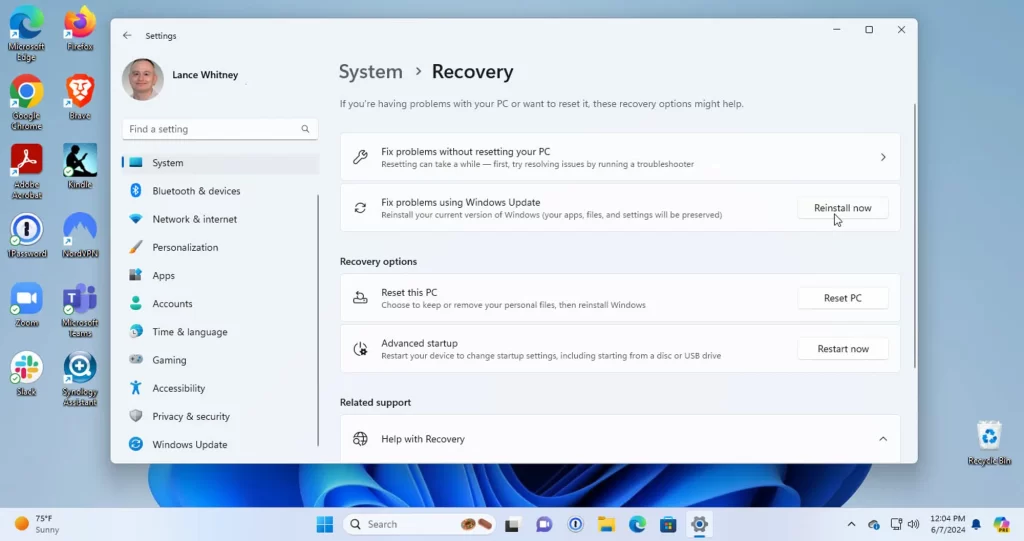
2. Kích hoạt thiết lập lại:
Một thông báo bật lên giải thích tác dụng của việc thiết lập lại này và xác nhận rằng PC của bạn đã được kết nối với mạng và cắm vào nguồn điện. Tại một thời điểm nào đó, bạn sẽ được nhắc khởi động lại. Ngoài ra, chọn dấu kiểm để tự động khởi động lại PC của bạn 15 phút sau khi cài đặt. Khi đã sẵn sàng, hãy nhấp vào OK.
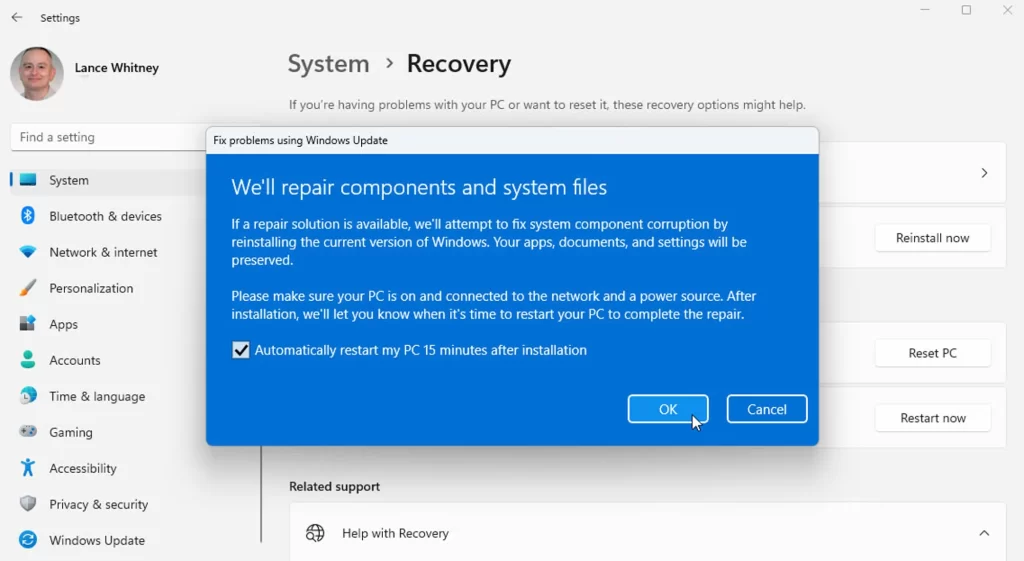
3. Tiến hành cài đặt
Bạn sẽ thấy các bản cập nhật cần thiết và các thành phần sửa chữa đang được tải xuống và cài đặt. Khi được nhắc, hãy nhấp vào nút “Restart now” hoặc đợi PC khởi động lại sau 15 phút.

4. Đăng nhập lại vào Windows
Trong quá trình khởi động lại, các bản cập nhật và các yếu tố khác sẽ được áp dụng. Sau khi PC của bạn được sao lưu, hãy đăng nhập lại vào Windows. Hãy thử lặp lại vấn đề để xem nó đã biến mất chưa. Bước tiếp theo của bạn là kiểm tra các ứng dụng đã cài đặt, tệp cá nhân và cài đặt tùy chỉnh để đảm bảo mọi thứ vẫn nguyên vẹn.
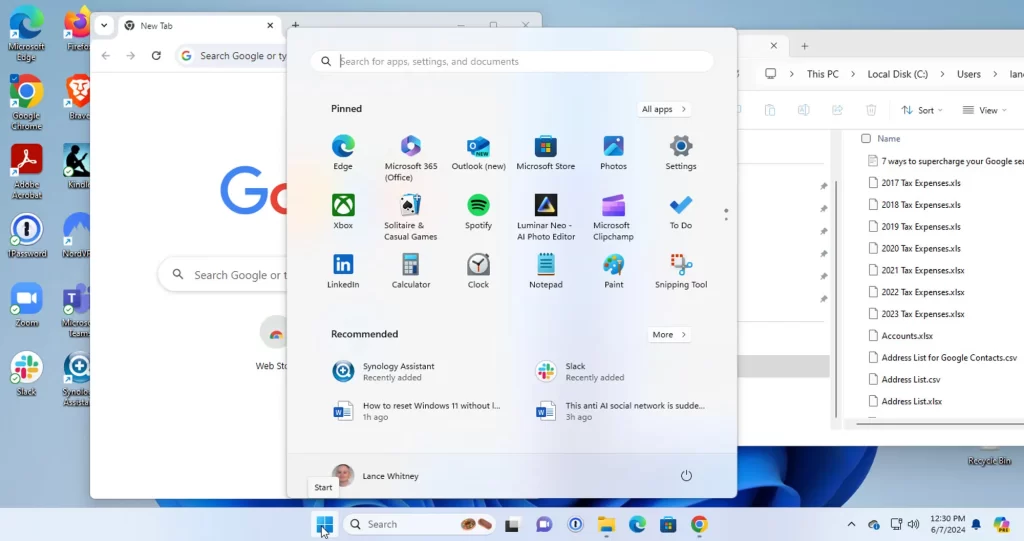
5. Nếu vẫn thất bại, hãy chạy thiết lập lại thông thường
Trường hợp thiết lập lại mới này không khắc phục được sự cố của bạn bạn hãy chọn Reset thông thường. Vào Settings, chọn System và chọn Recovery. Sau đó chọn Reset PC, bạn sẽ được đề xuất 2 lựa chọn “Keep my files” và “Remove everything”. Chọn “Keep my files” để giữ lại dữ liệu của bạn và tiến hành Reset Windows 11.
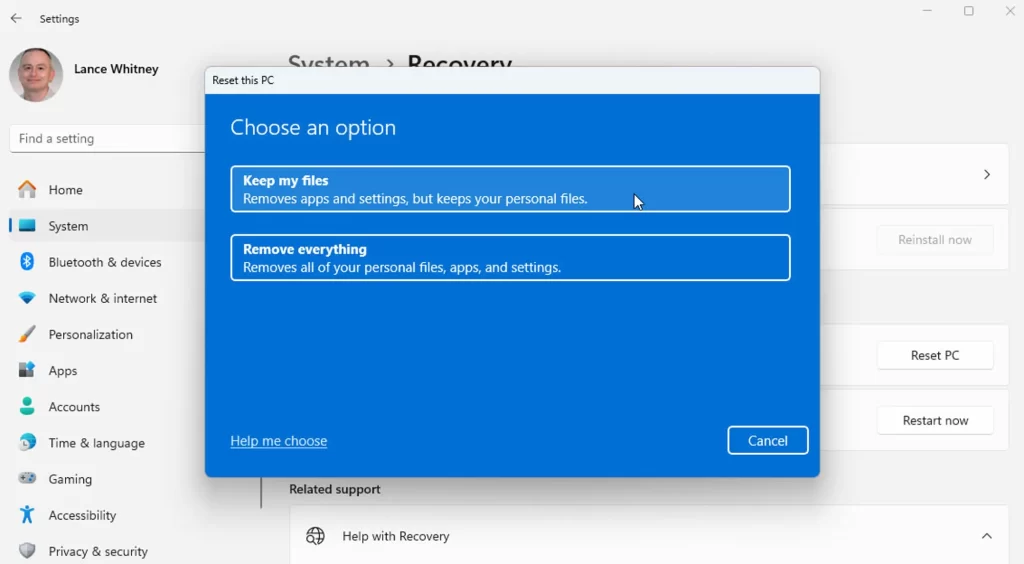
Nguồn: zdnet.com
TRUNG TÂM BẢO HÀNH LENOVO VIỆT NAM Fanpage: https://www.facebook.com/ttbhlenovovietnam/ Zalo OA: https://zalo.me/2325106750747226038
